Conky 是一个系统监视软件,它可以实时地反馈很多系统信息。例如,它可以监视的信息有 CPU、内存、交换区、网络、磁盘空间、系统消息,也可以监视系统温度、电池消耗,它还可以执行命令,将执行的结果实时地显示到桌面,还有可以进行网络请求,显示请求返回的结果......可以点击这里了解更多 Conky 能够监视的变量信息 。
本文的目的只是想记录下安装 conky 及配置主题的方法,方便日后参考。另外,我安装 conky 的系统是 Ubuntu 14.04 。
安装
因为我使用的是 Ubuntu 发行版,可以说在 Ubuntu 上安装 conky 是简单得不能再简单了,为了凑多点字数,我讲得尽量详细(其实没这必要):
1. 打开一个终端(同时按下键盘组合键 [CTRL] + [ALT] + [t])
2. 输入以下命令,并按下回车键
$ sudo apt-get install conky-all
3. 输入你的 sudo 密码,并按下回车
4. 当提示是否安装时,输入 y 表示接受安装
5. 等待程序自动安装完成
很简单,这就安装完成了。在命令行里输入以下命令就可以启动 conky 了。
$ conky
输入命令之后就可以启动 conky 了,它默认的主题是这个样子的:

不可否认,这默认的主题确实有些丑!
配置 conky 主题
配置 conky 主题需要依赖用户目录下的 .conkyrc 文件,这个文件默认是没有被创建的。如果要配置自己的 conky 主题,那就需要在用户目录下创建 .conkyrc 文件,然后在文件里面做出对 conky 的详细配置。下面是一个简单的配置内容,仅供参考:
.conkyrc
# Conky settings #
update_interval 1
own_window yes
own_window_type normal
own_window_transparent yes
own_window_hints undecorate,sticky,skip_taskbar,skip_pager,below
border_inner_margin 0
border_outer_margin 0
alignment tl
gap_x 15
gap_y 40
# Graphics settings #
draw_shades no
draw_outline no
draw_borders no
draw_graph_borders no
default_color FFFFFF
# data to be shown #
TEXT
${voffset 20}${font Ubuntu:pixelsize=20}Hello,Conky
uptime:${uptime}
addr:${addr wlan0}
当然,网上已有相当多的网友分享他们设计好的 conky 主题,并且会提供他们的源码下载。我们可以直接拿过来使用或者做一些修改再用,这也是十分方便的。 Deviant Art 有很多 conky 主题,说不定会有你喜欢的呢。
我现在使用的 conky 主题就是基于 infinity 修改的,我在原来的基础上去掉了一些不想显示的信息,更换了几个图标,结果如下:
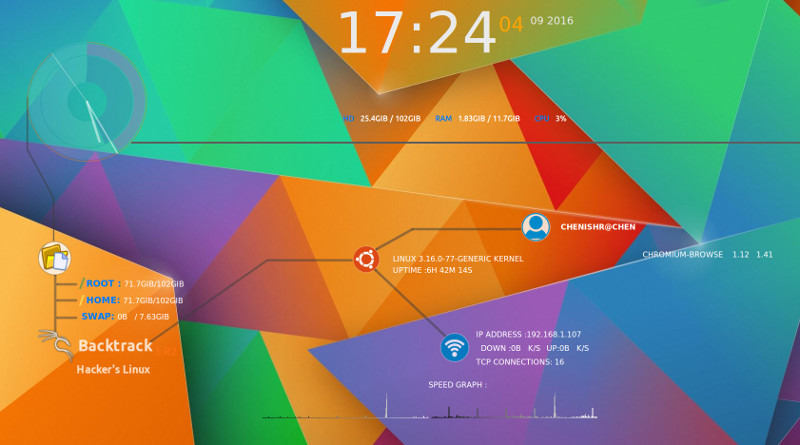
END
本文作者: chenishr
本文标题:《一个系统监视软件——conky》
本文地址: http://blog.chenishr.com/?p=550
©版权所有,除非注明, 永在路上文章均为原创,转载请以链接形式注明出处和作者细信息。